戴尔笔记本预装Win8改Win7图文教程
2015-06-02 14:10作者:系统城
目前大部分品牌电脑预装Win8系统之后就无法更换其他系统,但Win8系统对于没有触摸屏效果的电脑来说比较不好用,这也是为什么会如此多用户想要换成Win7,考虑到品牌电脑有做特别的设置不能直接换系统,下面我们就来详细的介绍下戴尔笔记本预装Win8换Win7的步骤。

戴尔笔记本预装Win8改Win7详细教程:
第一步:开机过程中不断按F2进入到BIOS,更改bios设置,将UEFI启动关闭,只开启legacy模式
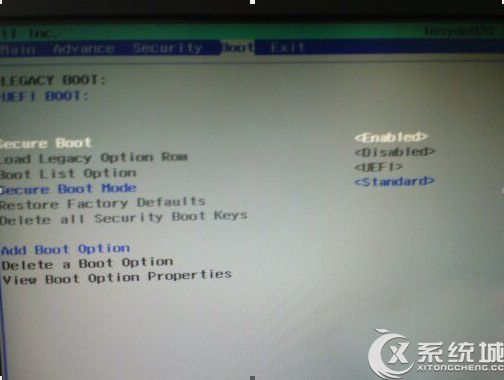
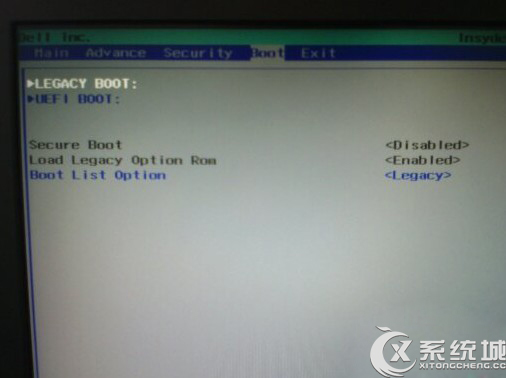
第二步:更改硬盘模式切换到ahci模式,按ESC,选择SAVE保存退出
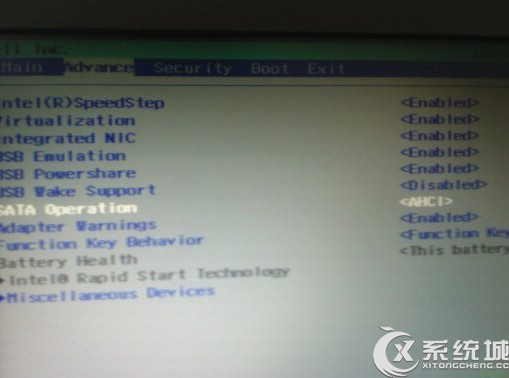
第三步:放入WIN7系统光盘,开机启不断按F12,选择光盘启动
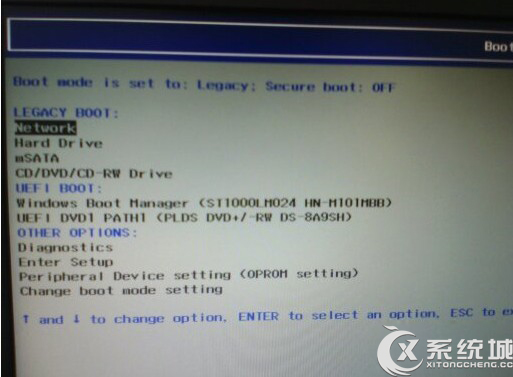
第四步:下面就是安装WIN7系统过程,安装程序自动运行检测
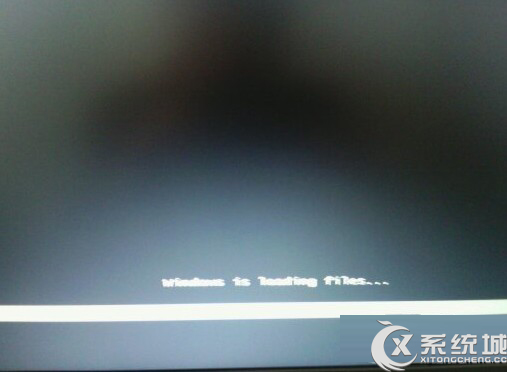
这里默认选择就行,点下一步

勾选“我接受许可条款”
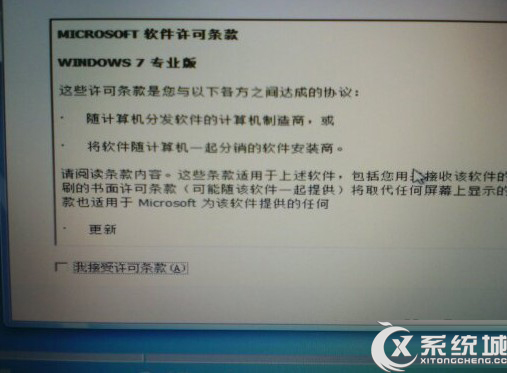
选择“自定义(高级)”
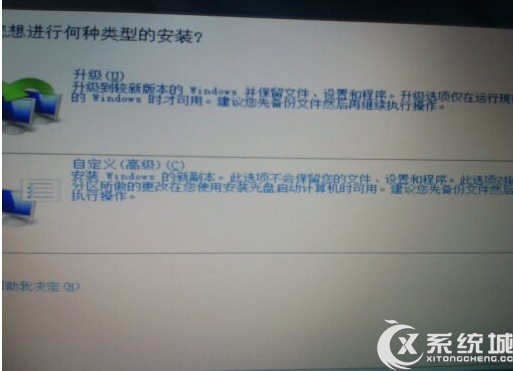
出现硬盘分区界面,这是原先win8的分区,安装win7要把所有分区删掉,重新分区
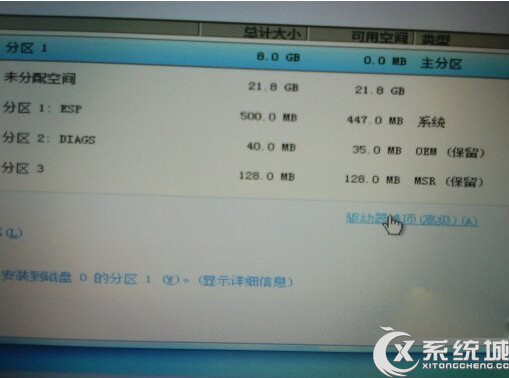
删除后的效果,点击新建,从新分区

分好区后,点下一步,安装等待即可
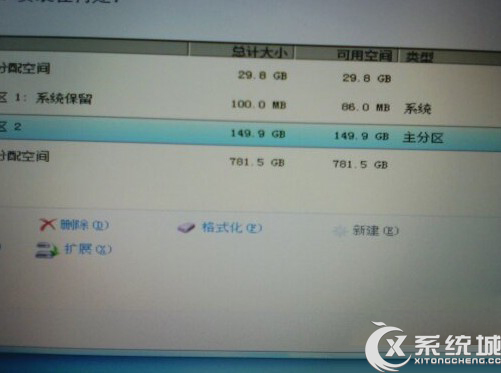


下面要设置一些系统参数,用户名与计算机名称

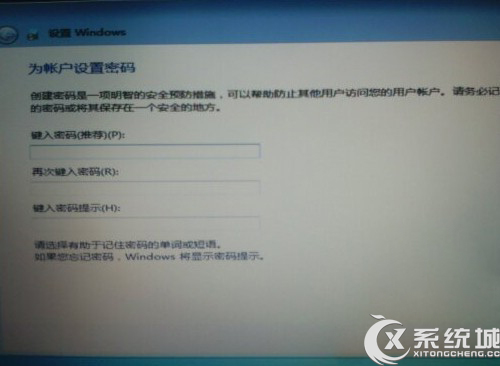
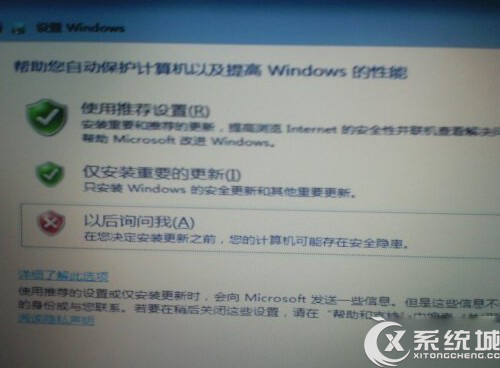

戴尔笔记本预装Win8改Win7最主要的还是BIOS设置,用户在安装Win7系统前需要先开启Legacy Boot设置才可以。